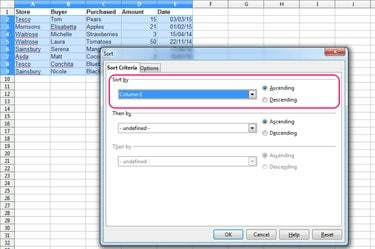
Команда «Сортувати» в OpenOffice Calc.
Авторство зображення: Зображення надано Apache Software Foundation.
Команда «Сортувати» в OpenOffice Calc 4.1, що знаходиться в меню «Дані», дозволяє сортувати дані у вашій електронній таблиці на основі її вмісту в порядку зростання або спадання. Щоб команда працювала правильно під час сортування дат, клітинки, що містять дати, мають бути відформатовані як дати. У більшості випадків це навряд чи буде проблемою, оскільки OpenOffice Calc розроблено для ідентифікації запису, введеного як дата в комірці, і автоматичного застосування правильного форматування.
Однак якщо клітинки були відформатовані як текст до того, як ви ввели дати, команда сортує їх в алфавітному, а не в хронологічному порядку. Щоб вирішити цю проблему, виділіть клітинки, клацніть правою кнопкою миші, виберіть Формат клітин, змініть категорію на Дата і натисніть добре. Залежно від того, як спочатку були введені дати, вам також може знадобитися додатково змінити кожну клітинку. Наприклад, OpenOffice Calc автоматично додає апостроф як перший символ до комірок, які відформатовані як текст, але починаються з числа, щоб змусити їх відображатися належним чином; вам потрібно буде видалити цей апостроф з кожної клітинки, щоб сортування працювало правильно.
Відео дня
Крок 1
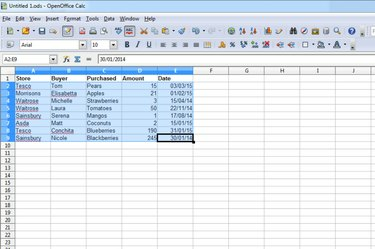
Вибір діапазону клітинок.
Авторство зображення: Зображення надано Apache Software Foundation.
Виберіть весь діапазон комірок, які потрібно відсортувати.
Крок 2

Команда «Сортувати» в меню «Дані».
Авторство зображення: Зображення надано Apache Software Foundation.
Натисніть Дані і виберіть Сортувати.
Крок 3
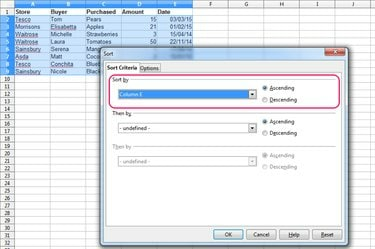
Діалогове вікно Сортування з виділеними відповідними параметрами.
Авторство зображення: Зображення надано Apache Software Foundation.
Виберіть стовпець, який містить дати, у першому спадному меню, а потім виберіть один із них Висхідна або Спадаючий перемикач, залежно від того, чи потрібно сортувати з найранішою датою внизу чи зверху.
Крок 4
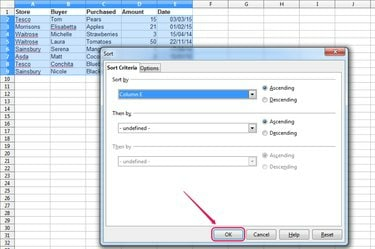
Діалогове вікно Сортування з виділеною кнопкою OK.
Авторство зображення: Зображення надано Apache Software Foundation.
Виберіть другий і третій стовпці для сортування, якщо необхідно, а потім клацніть добре.
Порада
Щоб відсортувати стовпці замість рядків, натисніть вкладку «Параметри» та виберіть перемикач «Зліва направо», перш ніж натиснути кнопку «ОК».
Щоб відразу побачити, чи використовуються ваші клітинки правильне форматування, натисніть «Ctrl-F8». Комірки, відформатовані як текст відображають їх вміст чорним кольором, а клітинки, відформатовані у вигляді чисел, включаючи дати, відображають їх вміст синій.



